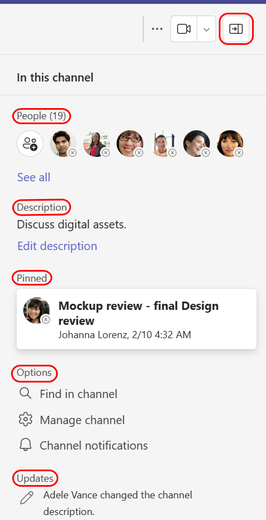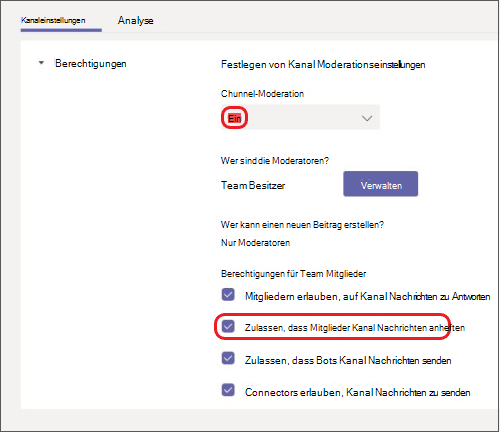Anzeigen von Kanalinformationen in Microsoft Teams
Um die wichtigsten Kanaldetails auf einen Blick anzuzeigen, wählen Sie
Personen
Personen enthält aktuelle Mitwirkende, Mitglieder oder eine Kombination aus beidem. Um eine vollständige Liste anzuzeigen, wählen Sie unten Alle anzeigen aus.
Hinweis: Ein privater oder freigegebener Kanal zeigt nur die Liste der Personen in diesem Kanal an, nicht alle Personen im Team.
Tipp: Wählen Sie zum Hinzufügen eines neuen Mitglieds in der oberen rechten Ecke des Bereichs Mitglieder
Beschreibung
Wenn ein Kanalbesitzer eine Kanalbeschreibung angegeben hat, wird sie hier angezeigt. Beispiel: Diskutieren Von Entwurfsprojekten.
Angeheftete Beiträge
Wie der Chat gibt es auch kanalinfos einen Ort zum Anheften von Beiträgen, die unterhalb der Mitgliederliste angezeigt werden. Beachten Sie, dass in den Kanalinformationen nur die drei zuletzt angehefteten Beiträge angezeigt werden. Um alle angehefteten Beiträge anzuzeigen, wählen Sie Angeheftete Beiträge aus.
Um einen Beitrag anzuheften oder auf einen Beitrag zu antworten, zeigen Sie auf den Beitrag, den Sie anheften möchten, wählen Sie oben rechts Weitere Optionen
Um einen angehefteten Beitrag zu entfernen, wechseln Sie zum ursprünglichen Beitrag, wählen Sie weitere Optionen
Hinweis: Wenn Sie einen Beitrag nicht anheften können, erkundigen Sie sich bei einem Teambesitzer oder Kanalmoderator, ob Sie über Berechtigungen verfügen.
Wenn Sie Teambesitzer oder Kanalmoderator sind und Kanalmitgliedern das Anheften von Beiträgen gestatten möchten, wählen Sie oben rechts
Updates
Hier werden aktuelle Team- und Kanalupdates angezeigt, z. B. das Hinzufügen neuer Mitglieder. Wenn ein Update einen Dropdownpfeil enthält, wählen Sie ihn aus, um weitere Einträge aus dem Mitwirkender anzuzeigen.Um alle aktuellen Updates der letzten 12 Monate anzuzeigen, wählen Sie Alle anzeigen aus.